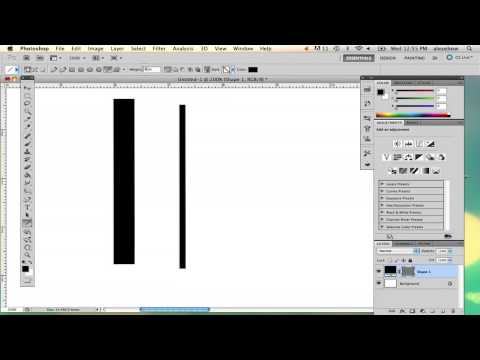
المحتوى

يحتوي Photoshop على العديد من الأدوات التي يستخدمها فناني الرسوم لإنشاء الصور. من بينها عدة طرق مختلفة لإنشاء خطوط في البرنامج. أي واحد ستستخدمه يعتمد على المشروع ونوع الخط الذي ستحتاجه. في كل حالة ، هناك طريقة لضبط عرض أو سمك الخط الذي يتم إنشاؤه.
الخطوة 1
حدد أداة "الفرشاة". في الخيارات في الجزء العلوي ، حدد الحجم. بمجرد الانتهاء من ذلك ، سيكون للخطوط التي ترسمها نفس عرض الفرشاة. يمكن ضبط أداة "Pencil" بنفس الطريقة.
الخطوة 2
حدد أداة "Rectangle" واضبط الخيارات في الجزء العلوي ضمن "Fill". استخدم الأداة لرسم شكل على الشاشة. انتقل إلى "تحرير" وحدد "مؤامرة". في مربع الحوار ، اضبط عرض الخط.
الخطوه 3
حدد أداة "القلم" على شريط الأدوات. انقر نقرًا مزدوجًا على الشاشة لإنشاء مسار. انقر فوق علامة التبويب "المسار" ثم انقر بزر الماوس الأيمن فوق المسار المدرج. في الخيارات حدد "مسار داش". في مربع الحوار الذي يظهر ، اختر "فرشاة" أو "قلم رصاص" لتطبيق مستطيل التحديد ، والذي سيكون له نفس سمك الإعداد في الخطوة 1. ومع ذلك ، يمكنك أيضًا النقر فوق "محاكاة الضغط" لتتنوع سماكة الخط اعتمادًا على يتم تطبيقه.
الخطوة 4
حدد "ملف" وانقر فوق "فتح". اختر صورة صغيرة ترغب في تطبيق خط عليها. ستلاحظ وجود قيود معينة عند ضبط عرض الخط ، نظرًا لصغر حجم الصورة. لحل هذه المشكلة ، حدد "صورة" وانقر فوق "حجم الصورة". في مربع الحوار ، قم بزيادة حجم الصورة ودقتها بحيث تعمل العملية الكاملة لتطبيق الخط بشكل أفضل.